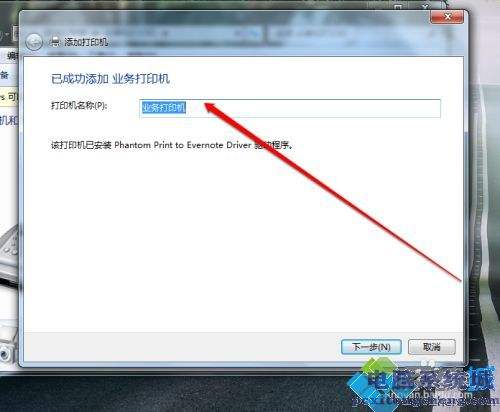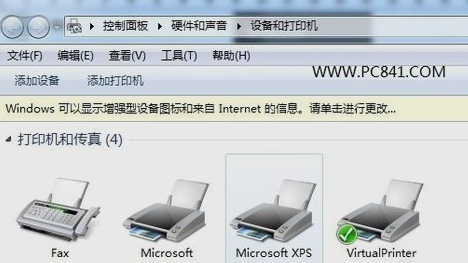无法共享打印机怎么办
1、确保共享打印服务开启,打开控制面版-管理工具-服务-Print Spooler,选择启动。
2、在桌面---计算机(右键)---属性,点击“更改设置”,自己将Win7和xp系统调整为同一工作组。
3、开启网络共享和文件共享
4、更改共享设置
按下图设置
添加文件共享到防火墙例外
允许共享访问
5、针对“用户账户限制”的问题原因就是我们的GUEST账户没有启用造成的。
启用方法如下:
点击“我的电脑”→ “右键”→ “管理”
在弹出的对话框左面,点击“本地用户和组”。
然后双击“本地用户和组”下面的“用户”。
在界面右面找到Guest,右键“Guest”→“属性”。
在弹出的对话框里把“账户已禁用”前面的勾去掉,问题就解决了。
6、针对“未授予用户在计算机上的请求登陆类型”问题的解决办法
针对“未授予用户在计算机上的请求登陆类型”的问题原因就是,我们没有把Guest账户的可通过网络访问的权限打开。
具体打开方法如下:
打开“控制面板”→“管理工具”→“本地安全策略”。
在弹出的窗口选择“本地策略”→“用户权限分配”。
找到界面右面的“从网络访问此计算机”→“右键”→“属性”。
在弹出的对话框中选择“添加用户或组(u)...”。
在弹出的对话框中选择“高级”
然后选择“立即查找”→在下面出现的用户组里面选中”Guest“然后点击”确定“。
这样我们的Guest用户就加入到了”允许用户从网络访问此计算机“的行表中,
还没有完,我们还有一步。
返回到本地安全策略页面,找到”拒绝从网络访问该计算机“→”右键“→”属性“。
然后在弹出的对话框中把”Guest“用户删除。
到此为止我们的操作就完成了,”未授予用户在计算机上的请求登陆类型“的问题也解决了

教你解决无法找到共享打印机故障
导语:教你解决无法找到共享打印机故障。打印机是由约翰·沃特(JohnVaught)、戴夫·唐纳德发明的(他们两个合作发明了打印机) 。将计算机的运算结果或中间结果以人所能识别的数字、字母、符号和图形等,依照规定的格式印在纸上的设备。打印机正向轻、薄、短、小、低功耗、高速度和智能化方向发展。
教你解决无法找到共享打印机故障
1.首先确定打印机所在的计算机已经共享了该打印机(控制面板-打印机和传真-打印机右键选择共享,选中)。
2.在其他计算机的网上邻居中选择"设置家庭或小型办公网络"进入网络安装向导,一直点下一步,可以看到设置计算机工作组的名字,默认为"MSHOME",保证和打印机所在的工作组名字一致,再下一步。一定要选中"启用文件和打印机共享",一直点下一步完成向导。
3.控制面板-打印机和传真-添加打印机,进入添加打印机向导。
选择"网络打印机或连接到其他计算机的打印机",点击下一步,选择"浏览打印机",再下一步,自动搜索到后选择工作组的'打印机。
如何解决可共享打印机却不能访问共享文件夹的故障
某公司的网络是一个没有服务器的对等网,所有计算机系统都是windows XP,其中有一台计算机可以访问其他计算机,而其他计算机却无法访问这台计算机,每次双击网上邻居图标时,总是提示没有访问权限,但这台计算机连接的打印机却能被其他计算机共享。
这种现象可能有以下几个方面的原因。
1.没有正确运行网络安装向导。可在网络连接窗口中单击设置家庭或小型办公网络连接,重新运行网络安装向导,并正确设置网络连接类型;
2.启用了windows XP内置的防火墙。在运行网络安装向导后,将自动启用windows XP内置的防火墙,以至禁止其他用户通过网上邻居共享文件夹。
3.在设置用户密码时出现错误,当前登录的用户在想访问的windows XP计算机中应同样存在,而且密码也必须相同。
4.没有正确的NTFS权限。请将共享文件夹的访问权限设置为everyone,使每计算机都有读取权限。
共享打印机无法连接怎么办 3种解决方法介绍
1、第一种方法就是我们先点击我们电脑下面的开始菜单然后找到控制面板,点开打印机和传真机,然后点击左侧的添加打印机,之后我们会看到添加打印机的向导,之后点击下一步,选择“网络打印机或连接到其他计算机的打印机”这一个选项,之后继续点击下一步,然后选择浏览打印机”,之后根据网上邻居的名字还有我们打印机的名称,之后点击连接到这台打印机,之后就应该可以了。
2、第二种方法就是,双击我们 电脑桌 面上网上邻居,之后在左侧点击“查看工作组计算机”,然后在里面查找我们需要连接的打印机然后点击确定就可以了。
3、第二种方法就是:在管理工具中找“本地安全策略”里面的“用户权利指派”,之后在右侧找到“从网络访问计算机”,然后添加我们的GUEST用户,之后在“拒绝从网络访问这台计算机”里面删除GUEST,保存就可以了。
打印机共享打印不了是什么原因
打印机共享不了是连接错误造成的, 解决方法如下。
操作设备:戴尔笔记本电脑
操作系统:win10
操作程序:控制面板1.0
1、首先在电脑中,打开控制面板,如下图所示。
2、然后在打开的控制面板窗口中,点击【网络和internet】。
3、接着在打开的网络页面中,点击【网络和共享中心】。
4、然后在打开的左边栏中,点击【更改高级设置】。
5、最后选中如下图所示选项,再测试是否能发现打印机,就完成了。
版权声明
本文内容均来源于互联网,版权归原作者所有。
如侵犯到您的权益,请及时通知我们,我们会及时处理。